picsart|吉他的扫弦节奏,如何用 Excel 画出来?
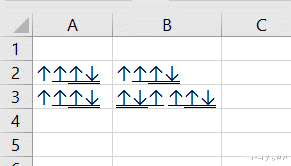
文章图片
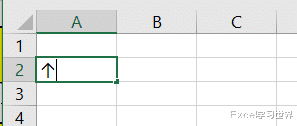
文章图片

文章图片
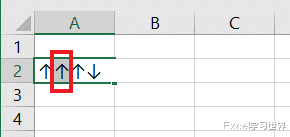
文章图片

文章图片

文章图片

文章图片
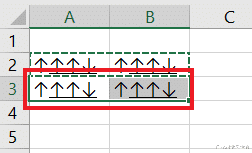
文章图片
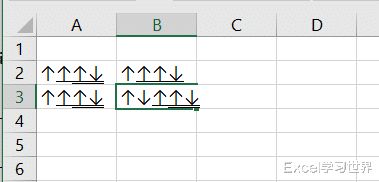
文章图片
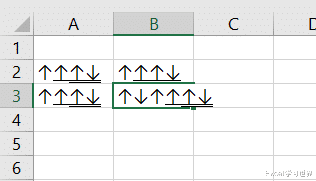
文章图片

文章图片
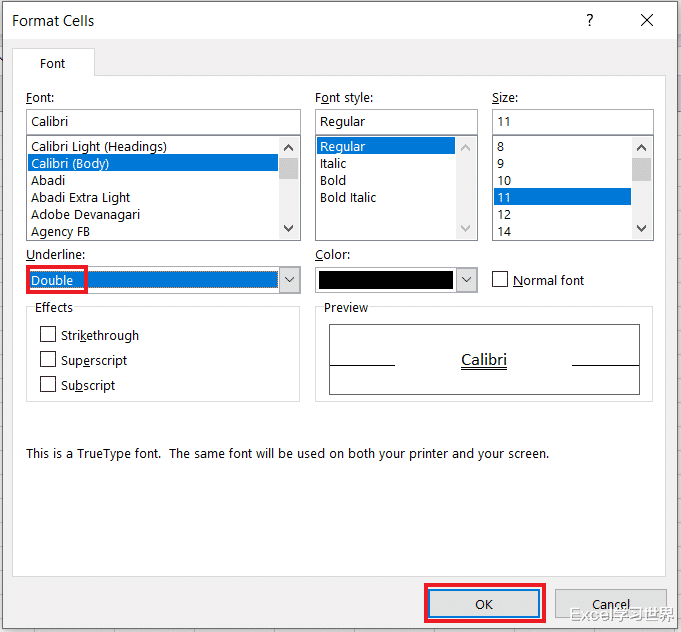
文章图片
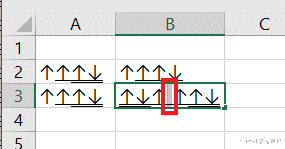
文章图片
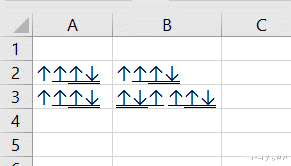
今天教大家用 Excel 写吉他扫弦节奏谱 。
会吉他的同学应该知道 , 扫弦谱是用上下箭头来表示扫的方向的 。 扫弦比较重要的是节奏 , 图谱上通过下划线来体现节奏 。 那么 , 如何在箭头下面画双下划线?
案例:下面是比较经典的一个吉他扫弦节奏 , 也有不少版本只用第 3 行 。
插个题外话 , 这个节奏怎么念的?
下---下-下上 下---下-下上
下---下-下上 下上下-下-下上
对 , 吉他图谱的上下跟日常的上下正好相反 , 这是因为弹琴的时候视觉角度正好是这样 , 具体不阐述 。
言归正传 , 怎么做这个节奏谱?
解决方案:1. 选中需要输入内容的单元格 --> 输入“上”的拼音 shang , 大部分拼音输入法都带有联想功能的形状 --> 选择向上的箭头
2. 在单元格内再复制粘贴两个向上箭头
3. 输入拼音 xia --> 选择向下箭头
现在开始添加下划线 。
4. 选中第二个箭头 --> 按 Ctrl+U
单下划线就添加好了 , 这个比较简单 。
5. 选中后面两个箭头 --> 按 Ctrl+1
6. 在弹出的对话框的“字体”选项卡中的“下划线”下拉菜单中选择“双下划线”--> 点击“确定”
也很容易对不对?正所谓会者不难 。
然后再输入其他节奏图 , 就非常快了 。
7. 将 A2 单元格复制粘贴到 B2 单元格 。
8. 将第二行复制粘贴到第三行 。
9. 删除 B3 单元格中的第二个箭头 --> 输入拼音 xia --> 选择向下箭头
10. 用前面教过的方法继续输入向上箭头 , 此处也可以复制粘贴一个向上箭头 。
特别声明:本站内容均来自网友提供或互联网,仅供参考,请勿用于商业和其他非法用途。如果侵犯了您的权益请与我们联系,我们将在24小时内删除。
